ZIM はシンプルなテキストエディタです。作成するさまざまなメモは、最初に実行するときに定義するフォルダにプレーンテキストとして保存されます。 (私の場合〜/メモ).
これまでのところ、保存したさまざまなコンテンツをリンクして相互にリンクされたメモを作成し、それらを階層的に並べ替えることができることを除いて、新しいことは何もありません。
ゆで卵の作り方からインストールの仕方まで、インターネット上で興味のある記事を何度も見つけます。 Debianの とともに KDE によって エラヴ ó アーチ ステップバイステップスルー ゲスパダス、等。
ヒントやリマインダーについては、次のような簡単なアプリケーション ×パッド それは私たちに追いつくはずです-それはシンプルで軽量で、完璧に機能します。 ×パッド いわゆる 付箋 またはセルバンテスの言語に翻訳 ポストイットノート.
彼らが環境内を移動する場合 KDE、同じことを行うウィジェット/プラズモイドを追加するだけです。 しかし、コンテンツを深めて整理したい場合はどうなりますか?
ZIM そうすれば、ハイパーリンクを使用してwikiの概念をデスクトップに近づける便利なツールになります。 複数の人がコンテンツを入力できるウィキコミュニティを構築したい場合は、試してみることをお勧めします メディアウィキ.
ZIM もともとプログラムされていた パール、およびバージョン0.4xからに移植 Python インターフェースを使用します GTK2。 それはの主なフレーバーのリポジトリにあります GNU / Linuxの。 基本的なテキストの書式設定、ファイルや画像の添付、番号付きのリストやチェックボックスの可能性があります。
彼に示されているように ウェブ、使用できます ZIM のために:
- メモを保存
- タスクを整理する
- ブログやメールの下書きを書く
- やる ブレーンストーミング (またはTO DOリスト)
インストールする ZIM Debianでは次のように実行します。
sudo aptitude install zim
wikiマークアップ言語に関しては、構文を定義する標準はなく、それを適用するソフトウェアに依存します。 ウィキテキストの簡単な例をいくつか示しますが、メモを作成するためにウィキテキストを知る必要はありません。 ZIM.
順序付き番号リストを作成します。
で行を開始 1.テキスト 次の行は2。3 ...などに続きます。 例:
1。 ミント
2.Mageia
3。 Ubuntu
チェックボックス:
チェックボックスを作成するには、角かっこのみを開いたり閉じたりします [] または括弧 ()
空のチェックボックス: [] ; チルダ付きのチェックボックス:[*] ; 取り消し線のチェックボックス:[X]
いずれの場合も、メモまたはツリー全体をHTML形式で任意のフォルダーにエクスポートできます。
例N°1「nginx」をクリックすると、同じ名前のメモが付いたサブフォルダーに移動します。
ノートを表示する例N°2。
[編集]-> [設定]に移動して[拡張機能]タブを選択することで、より多くの機能を提供するさまざまな拡張機能またはプラグインを有効にできます。
私が何かについて不平を言う必要がある場合、それはデフォルトでスペルチェッカーとシステムトレイのZimを最小化する可能性の両方が有効になっていないということです。 さらに、メモを暗号化することはできず、印刷の場合はブラウザを介して行われます。
アクティベートするには スペルチェッカー 同じ名前のプラグインをチェックし、辞書の言語を尋ねられたら、単純に入力します es.
より快適に作業するには、有効にすることをお勧めします システムトレイアイコン のために ZIM システムトレイに表示されます。 より簡単な方法は、ターミナルで起動することです。
zim --plugin trayicon
サーバーとして実行し、デフォルトで提供されるポート8080を介してアクセスし、非常にシンプルでありながら非常に便利なWebサイトを取得できます。たとえば、ビジネスレベルで品質やセキュリティのポリシーを参照して、さまざまなスケジュールやアクティビティを表示できます。研究所などそれを実行するには:
zim --server ~/Notes
同様のアプリ
以下のアプリケーションについて簡単にコメントします。これらも優れており、試してみる価値があります。
sudo aptitude tomboy
それは確かによく知られています、それはMONOプラットフォームを使用し、最近までそれはデフォルトで Ubuntu。 それはそれほど完全ではありません ジム しかし、それはより美しくシンプルなインターフェースを持っています、それはまた使用します gtkスペル コンシーラーとして。
WebDAVおよびUbuntuOneと同期できますが、少し重く、メモがXML形式で保存されているため、破棄します。
sudo aptitude keepnote
数ヶ月の間、それはのリポジトリにありました Debianの、MacおよびWindowsでも利用できます。
PythonとPyGTKで作成され、メモをHTMLとXMLで保存し、すべてのgtkspellと同じように使用します。 NCDノートをインポートするプラグインをサポート (ノートケース) とプレーンテキスト。 これにより、ファイルの圧縮バックアップを作成できます。
最後になりますが、コメントをお待ちしておりますので、お役に立てば幸いです。
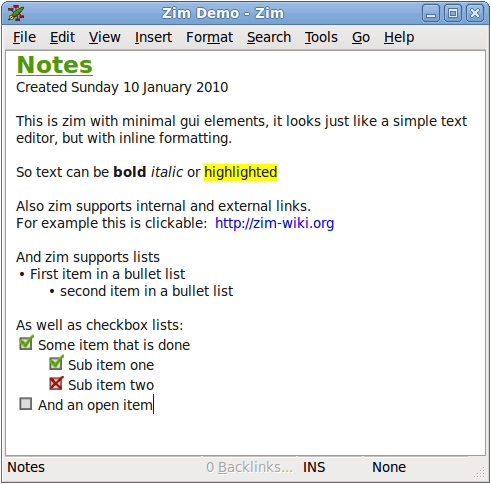
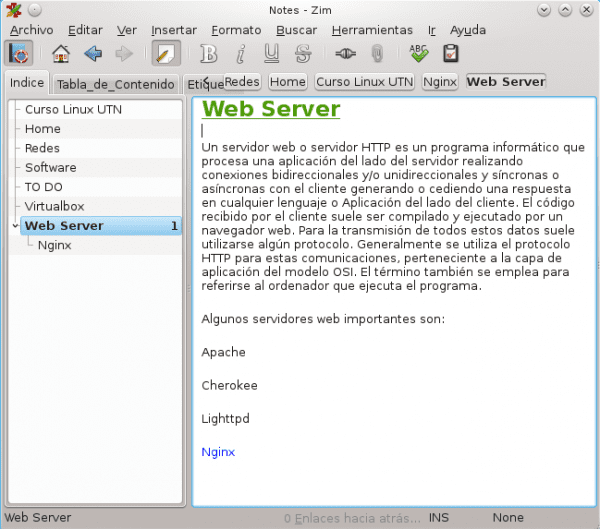

qtにはどのようなメモを取るアプリケーションがありますか? 私はバスケットボールとバスケットボールを知っています
私はKDEを試しませんでしたが、コメントしたものに加えて、次のようなものがあります。
KJots: http://userbase.kde.org/KJots
タックスカード: http://www.tuxcards.de/previousVersions.html
ご挨拶!
私はそれをテストしています、そしてそれは素晴らしいです!
お役に立ててうれしいです。たくさんのアプリからお選びいただけます。 Lazarus(pascal)でプログラムされた、すでに試している非常に興味深いものを見つけました。
Mynotex: https://sites.google.com/site/mynotex/files
GNU / Linuxの世界はGraaandeです!
クロトあなたはアルゼンチン出身で、たまたまUTN FRAでLinuxコースを受講していますか?
私はアルゼンチン出身ですが、UTNでコースを受講していません。PDFを入手し、要約xDを作成し始めました。
ああ、そうだと思いました、無意識のうちにあなたを知っていましたahaha宣伝用ではありませんが、コースはとても良いです、去年やりました🙂
仕事の機会があるので、何よりもLinuxのコースをずっとやりたいと思っていました。 からの推奨eラーニング http://www.sceu.frba.utn.edu.ar ? それらは無料ではありませんが、Basic LinuxAdministratorまたはBasicLinuxAdministratorの間でした。
…BasicLinuxAdministratorとPHPおよびInitialMysSQLの間で申し訳ありません
想像できる最も基本的なことであるPHPとMySQLについてはほとんど何も知らないので、コメントすることはできないと思いますが、Linuxで議論されるトピックを見ると、基本についてはほとんどわかりません。 私が行ったのはAvellanedaのUTNで、LinuxのUniversity Expertとして表示されるトピックよりも多くのトピックが表示され、知識を修正するためにクラスで常に多くの練習が行われました。 可能であれば、エキスパートを行うことをお勧めします🙂
データをありがとう!
このアプリケーションは非常に優れています。インターネットで優れたガイドやヒントを見つけたら、このwikiで整理します。分類すると、簡単にアクセスできます。
素晴らしい記事です!
私は同じことをします。何千ものtxtがディスクに散らばる前に、zimにヒントと要約があります。 乾杯!
とても良い。 私が現在使用しているもうXNUMXつのオプションは、cherrytreeです。
Hexborgに感謝します。もうXNUMXつの選択肢です。 乾杯!
私はCLIアプリケーションを使用しており、グラフィカル環境の使用に多くの時間を費やしています。 私の好みのテキストエディタéまたはVim、そしてisso mesmoによって、potwiki(http://www.vim.org/scripts/script.php?script_id=1018).
Openbox(Crunchbang Linux)を使用するDebianユーザー。
レックスの推薦をありがとう、私は彼を知りませんでした!
muito bom o seuブログ! Openbox(netinstall)のDebianユーザーとしてもEu
ありがとうtradutordo google xD
CrunchBang Linuxディストリビューションを知っていますか? 彼女は純粋なDebianですが、美しく機能的なOpenboxセットアップを備えています。 試用版を試してみることをお勧めします(CrunchBang11«Waldorf»- http://crunchbang.org/download/testing).
はい、CrunchBang11「Waldorf」を知っています。 私はDebianについてもっと学ぶためだけにネットインストールを行い、ArchbangとCrungbangに基づいて好みに任せることにしました。 KDEやCinnamonなどのデスクトップ環境を試しましたが、常にopenboxに戻ります。ミニマリストで機能的です。 抱擁。
面白い。 私はそれを試してみるつもりです。特定のディストリビューションをインストールするときに行う基本的なことのガイドと、プログラムなどをインストールするための基本的なガイドを作成したいと思います。 私はひどく説明しましたハハ私は自分自身を理解しています。